时间:2022-05-15 11:42:55 作者:沈文冰 来源:系统之家 1. 扫描二维码随时看资讯 2. 请使用手机浏览器访问: https://m.xitongzhijia.net/xtjc/20220515/244812.html 手机查看 评论 反馈
Win10笔记本自带麦克风没声音怎么设置?大家都知道笔记本电脑一般都是自带麦克风,尽管可能只有一个小孔,但是有些朋友发现这个麦克风小孔无法录入声音,这是怎么回事呢?很可能是因为麦克风权限没有开,今天系统之家小编就来给朋友们讲讲具体的开启方法。
win10电脑麦克风怎么打开:
1、首先点击左下角,打开“设置”。

2、接着打开其中的“隐私”设置。
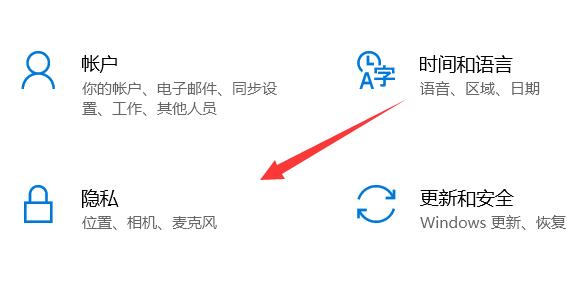
3、打开后,进入左边栏的“麦克风”选项。

4、在其中就能打开win10麦克风权限了。

5、用户还可以禁止某些应用使用麦克风。
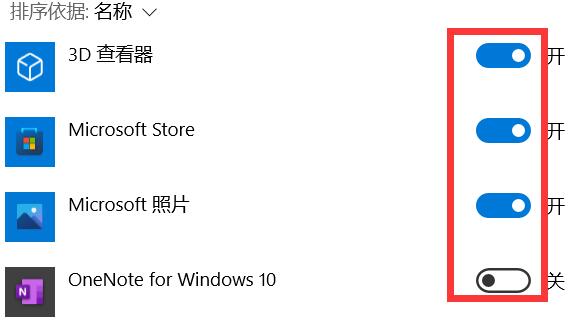
以上就是Win10笔记本电脑开启麦克风权限的操作方法,希望对你有帮助。若开启后麦克风还不能录入声音,那可能是麦克风设备或驱动的问题,请启用设备或重装驱动。
发表评论
共0条
评论就这些咯,让大家也知道你的独特见解
立即评论以上留言仅代表用户个人观点,不代表系统之家立场